Win10系统是现在比较稳定的电脑操作系统,很多用户都在使用,在使用Win10系统的时候,我们经常需要打印各种图片,最近有用户问如何在图片中间空白打印?下面小编为大家带来操作方
Win10系统是现在比较稳定的电脑操作系统,很多用户都在使用,在使用Win10系统的时候,我们经常需要打印各种图片,最近有用户问如何在图片中间空白打印?下面小编为大家带来操作方法介绍,快来看看吧!
Win10图片中间空白打印方法
1、点击电脑左下角的开始,点击设置;
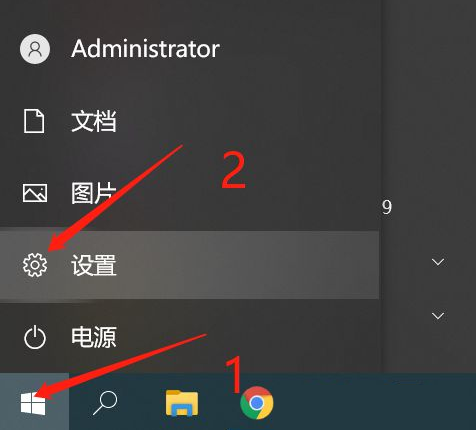
2、进入Windows设置界面,依次选择应用-程序和功能;
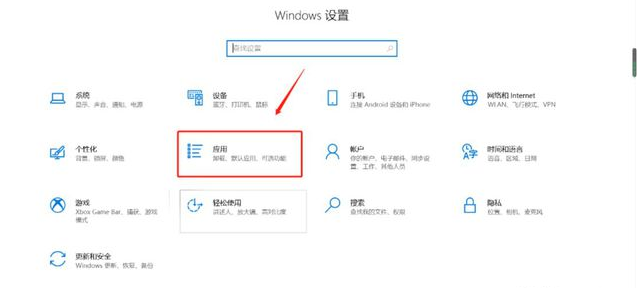
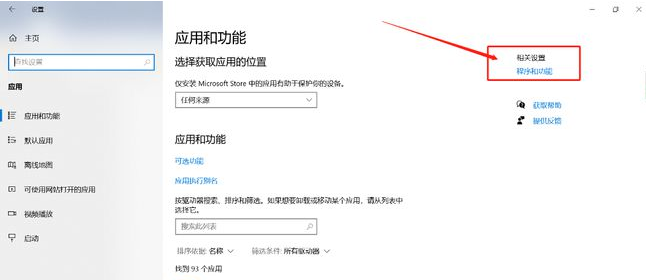
3、点击查看已安装的更新;
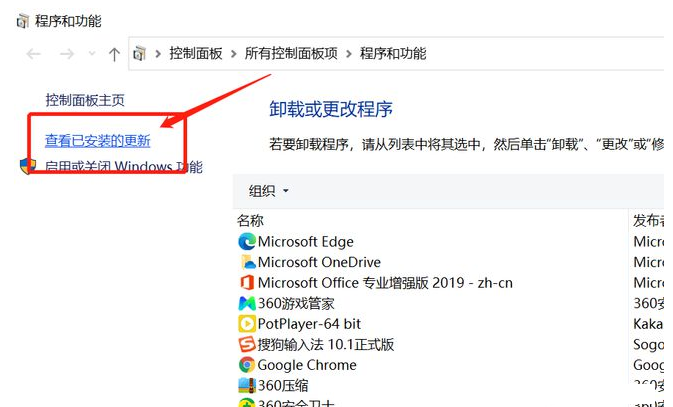
4、将KB5000802或KB5000808开头的更新卸载,重启电脑即可。

